TEXT函数,是使用频率非常高的文本函数,它只有两个参数。
格式为:=TEXT(要处理的数据,"要使用的格式代码")
其中参数2要使用的格式代码,与单元格数字格式中的大部分代码都基本相同。
先来一个柳之老师录制的text函数小视频学习。
下面,再给大家整理一些TEXT函数的常见用法。
一、拆分单元格
将A列的房号,分别提取到BCD列。

除了常规的Excel技巧完成,也可以使用text函数来写公式。详细操作,请观看下面的视频讲解。
二、添加单位

三 、简单的员工考评
假如将金额目标定为2000元,可以用TEXT实现判断超额还是未完成任务的效果,公式为: =TEXT(D2-2000,"超额0元;还差0元;刚好")

四、金额变成大写
将金额变成大写,并且只保留整数部分,公式为: =TEXT(D2,"[DBNum2]0元")

五、提取出生年月
如图所示,根据A列身份证号码提取出生年月 =TEXT(MID(A2,7,8),"0-00-00")
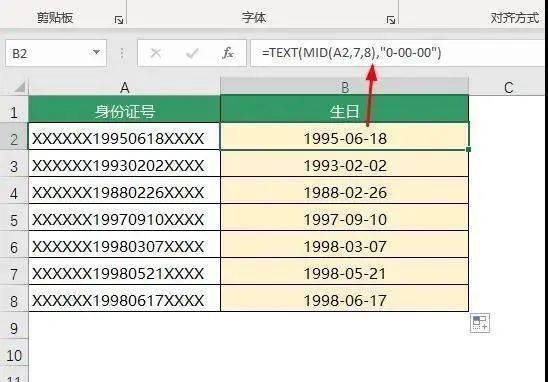
六、计算小时数
计算两个时间间隔的小时数,不足一小时部分舍去 。
=TEXT(B2-A2,"[h]")

七、简化公式判断
如下图所示,要根据B~C列两年的数据,判断变化差异。
D2单元格输入以下公式:=TEXT(C2-B2,"比上年多0元;比上年少0元;与上年相同")

八、快速提取字符
如下图所示,要根据A列的号码,提取减号前的所有数字。
可以在B2单元格输入公式=TEXT(,"[$"&A2&"]"),然后向下复制。

九、将科学计数法修正为正确展示
当数值太长,会显示B列这样的科学计数法。

当数值超过11位,就会自动显示科学计数法,可以使用=TEXT(B2,"#"),变成完整数值显示。
总结:自定义格式变化有多少,TEXT函数的用法就有多少。
最后,欢迎大家加入Excel函数训练营学习,视频教学、练习课件、辅导答疑。
标签: excel教程







